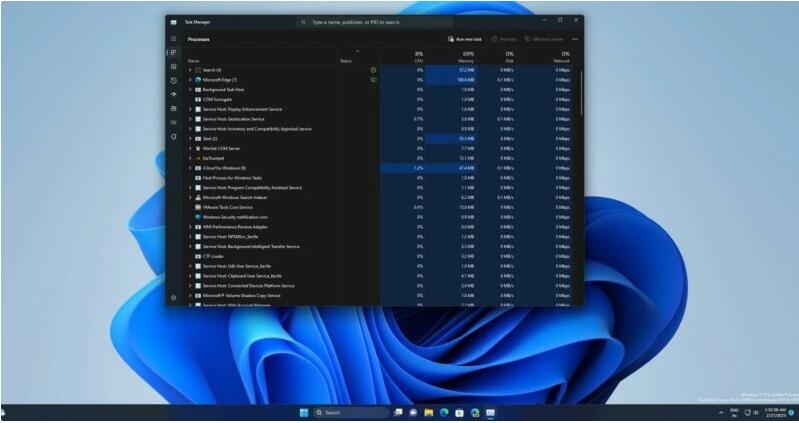电脑内置摄像头亮度怎么调节,请看下面的操作步骤。
点击屏幕下方Windows【开始】图标。
点击【设置】选项。
点击【蓝牙和其他设备】选项。。
点击【摄像头】选项。
点击【HD Camera】进入基本设置。
最后,在摄像头基本设置,通过点击“+”“-”号就可以调节摄像头清晰度和其它参数了。
以上就是win11摄像头模糊不清晰的解决办法,希望大家喜欢,请继续关注悠久资源网。
相关推荐:
win11中可以使用摄像头的应用有哪些? win10查看摄像头使用去情况的技巧
Win11摄像头怎么设置对比度? win11连接相机调整对比度的技巧